Không có sản phẩm trong giỏ hàng!
Khi máy in epson mực không đều, công việc in ấn của bạn sẽ bị gián đoạn. Biết cách xử lý sớm sẽ giúp bạn tiết kiệm thời gian; đảm bảo tiến độ công việc.
Trong số các thương hiệu máy in trên thị trường hiện nay, Epson luôn là thương hiệu được ưa chuộng hàng đầu. Các sản phẩm của hãng được đánh giá cực tốt về độ bền; hiệu suất làm việc; chất lượng bản in. Nhưng trong quá trình sử dụng, người dùng vẫn có thể gặp các lỗi thường gặp ở tất cả các dòng máy in khác.
Trong bài viết này, Thành Đạt sẽ chia sẻ với bạn cách xử lý máy in epson mực không đều hiệu quả tức thì; CHỈ VỚI 1 LẦN DUY NHẤT!
Nếu đang sử dụng bình thường tự nhiên máy in không in đều mực, bạn cần nghĩ ngay đến những nguyên nhân như:
- Máy in để quá lâu không sử dụng. Mực in ở một số vòi phun bị khô lại gây tắc nghẽn vòi phun hoặc đầu phun. Mực in hiển thị trên bản in sẽ không đều ở các vị trí khác nhau.
- Các loại mực in chính hãng Epson thường có giá khá cao. Để tiết kiệm chi phí khi có nhu cầu in ấn ở mức lớn, người dùng sử dụng các loại mực in liên tục để thay thế. Nhưng họ lại không sử dụng hệ thống mực in liên tục chính hãng Epson mà mua sản phẩm không rõ nguồn gốc; không đảm bảo chất lượng. Các loại mực này cũng gây tắc thậm chí là hỏng vòi phun và đầu phun.

Có nhiều nguyên nhân khiến máy in mực không đều
- Tần suất in ấn ít nên mực ở các đầu phun dễ bị khô và vón cục. Một số vòi phun bị tắc cũng khiến máy in epson mực không đều.
- Mực in bám vào lưới lọc và các vách đầu phun; làm giảm diện tích lưu động của mực in. Mực in sẽ không phun ra được hoặc phun không đều; làm giảm chất lượng bản in.
- Việc thay đổi mực in thường xuyên cũng là nguyên nhân dẫn đến tình trạng này. Khi thay mực bạn cần chọn đúng loại phù hợp theo khuyến cáo của nhà sản xuất. Đầu phun cũng cần được bảo dưỡng thường xuyên; bảo dưỡng khi thay đổi mực để đảm bảo hiệu quả in ấn như mới.
Xem thêm: Hướng dẫn vệ sinh đầu phun máy in
Bước 1: Với hệ điều hành Windows XP, bạn vào mục Start => Chọn Settings => Chọn Printers and Faxes.
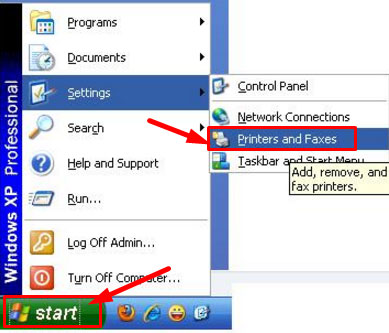
Với hệ điều hành Windows 7 và Windows 8, bạn vào Drivers printers.
Bước 2: Click đúp chuột phải vào máy in của bạn chọn mục Printing Preferences
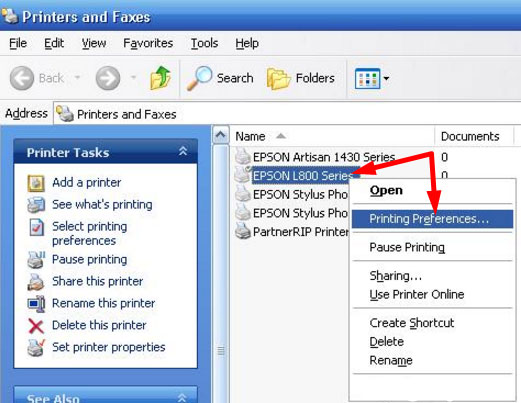
Bước 3: Chọn mục Maintenance => click chuột vào mục Head Cleaning
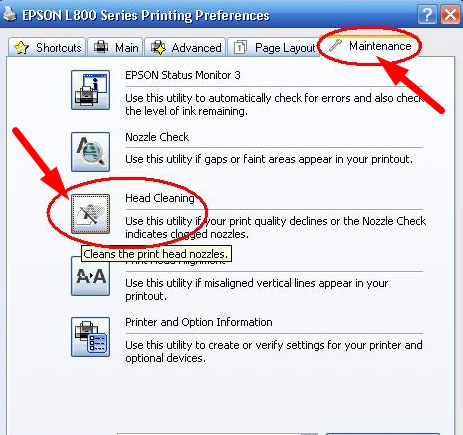
Bước 4: Chọn Cleaning => Chọn Start
Lưu ý: Máy in Epson L800 sẽ có 2 mục Cleaning và Power Cleaning.
+ Cleaning: Là dạng cleaning mực bình thường như các máy Epson khác mực sẽ được bơm kép hút mạnh và tống mực thải ra ngoài theo dây mực thải.
+ Power Cleaning: Có lực hút mạnh hơn chức năng Cleaning khoảng 3 lần và lượng mực thải ra ngoài cũng nhiều hơn. Thời gian power cleaning cũng lâu hơn. Chúng ta có thể sử dụng tính năng Power Cleaning khi đã cleaning thường 2-3 lần rồi mà chưa khắc phục được tình trạng máy in epson mực không đều. Và bạn không nên Power Cleaning quá ba lần trong cùng một thời gian nhé.
Bước 5: Kiểm tra bảng test lưới sau quá trình Cleaning bằng cách nhấn chọn Nozzle Check như hình
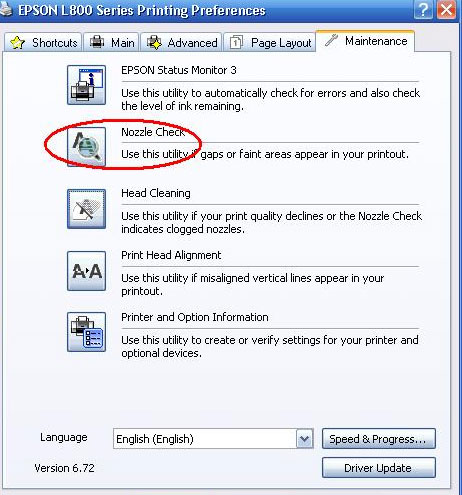
Bước 6: Đưa giấy trắng vào khay => click Print để máy in ra bảng test lưới.
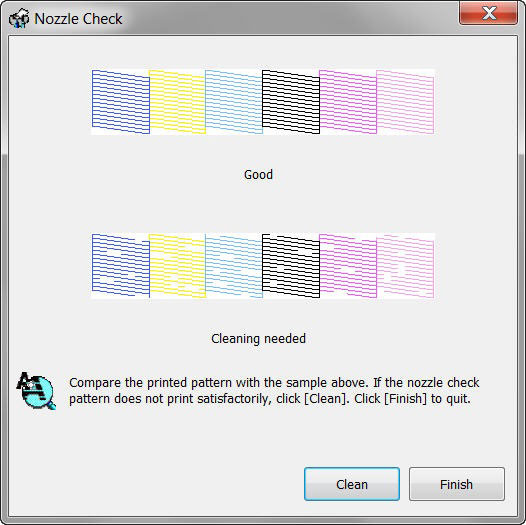
Lưu ý: Sau khi Cleaning nếu mực vẫn không đều có thể làm lại từ bước 3 vài lần liên tục (dưới 5 lần).
Bước 1: Download phần mềm Reset counter
Bước 2: Giải nén và mở file AdjProg.exe
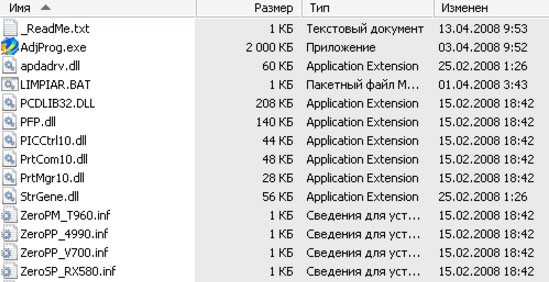
Bước 3: Trong cửa sổ Adjustment Program => chọn Accept
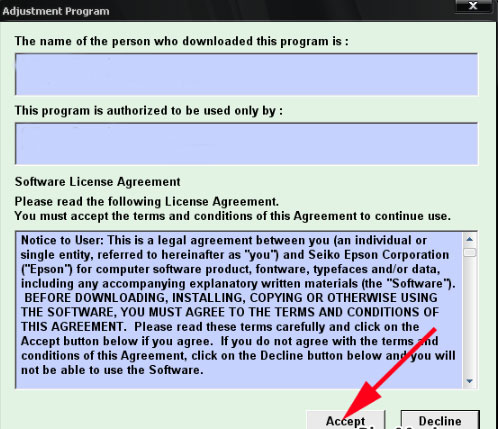
Bước 4: Chọn Particula adjustmant mode
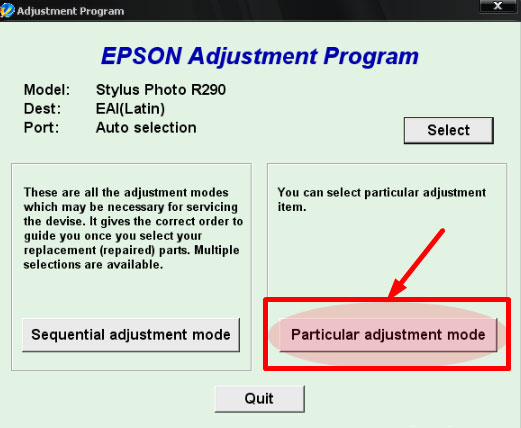
Bước5: Chọn Ink Charge (hoặc Ink Charge/Cleaning ) => Chọn nút Ok
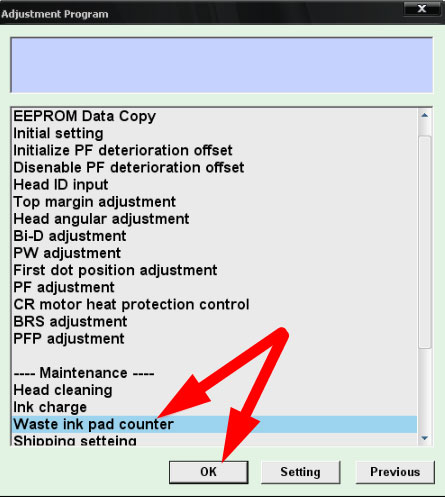
Bước 6: Một hộp hiện ra => Bạn chọn tiếp nút Ink Charge
Bước 7: Đợi đến khi máy Ink Charge mực xong => chọn nút Cleaning máy in từ phần mềm reset
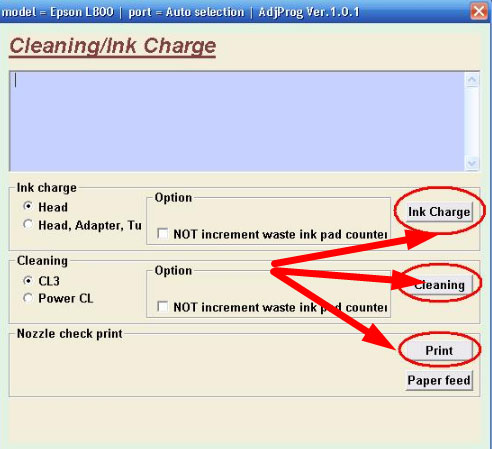
Bước 8: In bảng test, nếu mực vẫn chưa đều tiến hàng Ink charge thêm lần nữa.
Xem thêm: Hướng dẫn Reset máy in Epson L1110
Bước 1: Chuẩn bị xi lanh 5ml – 10ml
Bước 2: Cắm xi lanh vào dây mực thải hút ra khoảng 5ml mực thải.
Lưu ý: Nếu dây mực thải có dây nối dài ra, bạn hãy rút đoạn dây nối dài này và cắm vào dây mực thải ngắn nằm sát vỏ máy.

Bước 3: Cleaning 1 lần => in ra bảng test lưới để kiểm tra chất lượng bản in
Nếu đã hút mực máy in bằng xi lanh 2 lần mà đầu phun chưa đều, bạn có thể chọn cách ngâm, rửa đầu phun
Video hướng dẫn xử lý mực không đều từ máy in epson
Chi tiết hướng dẫn rửa đầu phun máy in như sau:
Bước 1: Tháo gỡ đầu phun từ dàn đầu phun máy in

Khi tháo hết hộp mực sẽ lộ chân đầu phun máy in
Bước 2: Đổ 1 lượng nước rửa chuyên dụng vào một chiếc bát sạch đủ lớ
Bước 3: Ngâm phần đáy đầu phun vào, độ ngập nước từ đáy lên khoảng 2-3mm (phần trên đầu nối dây cáp không được tiếp xúc với nuớc rửa nhằm tránh làm hư hại đầu phun)

Ngâm đầu phun của máy in vào nước qua ngày
Bước 4: Lấy màng bọc thực phẩm bọc kín lại để tránh bụi bẩn; côn trùng và để ngâm qua ngày hôm sau
Bước 5: Sử dụng thiết bị rửa đầu phun chuyên dụng để rung nhẹ đầu phun
Bước 6: Đổ 1 lượng thích hợp vào ngâm phần đáy đầu phun không ngập quá 2-3mm sau đó sử dụng thiết bị rửa đầu phun thêm lần nữa. Thời gian không được quá 5 phút để tránh làm tổn hại đến đầu phun.
Bước 7: Dùng ống xilanh hút 40ml nước rửa, ép vào đầu nối cấp mực trên đầu phun. Nếu đường nước thẳng, đầu phun gần như thông hoàn toàn và vẫn có thể sử dụng. Nếu đường nước phun ra không thẳng thì cần tiếp tục rửa lại từ 2-3 lần.

Sau khi rửa xong, bạn lắp đầu phun vào máy như cũ
Xem thêm: Nghẹt đầu phun máy in: Nguyên nhân và cách khắc phục hiệu quả 100%
Một trong số những cách để hạn chế tính trạng mực máy in không đều là sử dụng mực in chính hãng hoặc hệ thống mực in liên tục chính hãng của Epson. Mực in Thành Đạt cung cấp đa dạng các sản phẩm này với giá cạnh tranh số 1 thị trường. Chúng tôi sẽ tư vấn giúp bạn chọn được giải pháp in ấn hiệu quả mà tiết kiệm chi phí nhất. Liên hệ địa chỉ 2/13 Phạm Văn Bạch, P.15, Q.Tân Bình, TP.HCM để được tư vấn trực tiếp!
Trên đây là 4 cách khắc phục tình trạng máy in epson mực không đều rất đơn giản; ai cũng có thể thực hiện được. Ngoài ra, trong quá trình sử dụng máy in Epson, bạn sẽ gặp những tình trạng như nghẹt đầu phun máy in; cần bảo dưỡng hay vệ sinh đầu phun máy in…hãy tham khảo thêm các hướng dẫn của Thành Đạt trên website mucinthanhdat.com bạn nhé!

LIÊN HỆ NGAY VỚI CHÚNG TÔI
Tư vấn bán hàng: (028) 66 787 287 - 0987 966 322 - 0966 966 322 - 090 9293 030
10/08/2019
10/10/2019